Windows 10 é um sistema operacional que não exige muitos recursos para funcionar e a prova disso é que funciona tranquilamente em computadores que, na época, chegavam ao mercado com o Windows 7. Porém, com a chegada do Windows 11 isso mudou. O Windows 11 possui uma série de requisitos que apenas os computadores com 6 anos ou menos atendem e que são focados em agregar maior segurança ao sistema.
Além das inovações internas, inclui também inovações estéticas como a mudança de posição dos elementos que fazem parte da barra de tarefas. Além disso, eles também incluem outras novidades que, além de melhorar a estética do sistema, apenas carregam desnecessariamente o sistema com recursos, tornando-se um problema para computadores com menos recursos.

Se depois de atualizar seu computador para o Windows 11, você notou como ele não funciona tão bem quanto o Windows 10, a culpa não é do seu computador, nem do próprio Windows 11, mas dos diferentes recursos estéticos que são habilitados no sistema. , recursos que podemos desativar para reduzir a carga de trabalho do processador e liberar RAM memória.
O Windows 11 está mais rápido com essas alterações
Microsoft Teams é um aplicativo que a Microsoft coloca em todos os computadores com Windows 11, usado principalmente em ambientes de trabalho e com o qual podemos fazer chamadas, videochamadas, enviar mensagens de texto e muito mais. Este aplicativo está disponível na barra de tarefas e é iniciado automaticamente em segundo plano quando você inicia o computador.
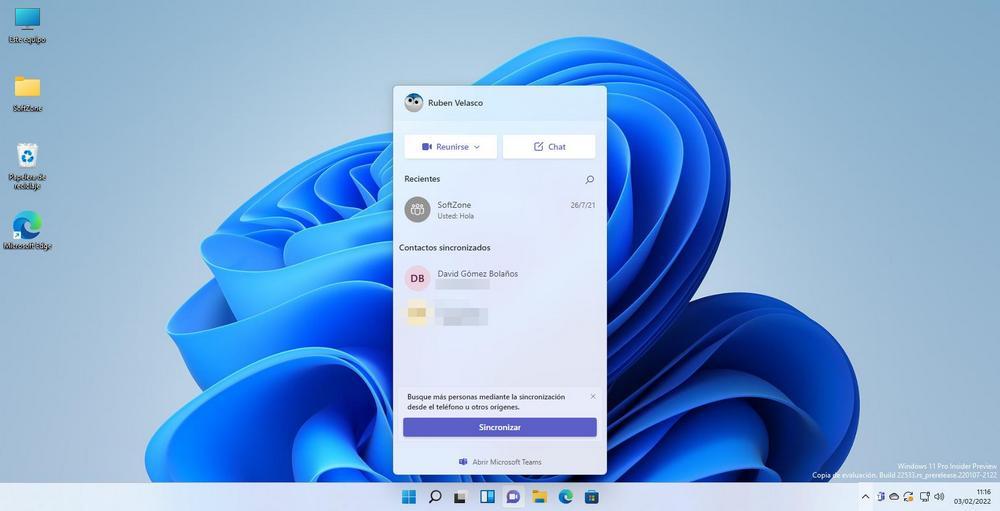
Outro dos recursos que acompanham o Windows 11 são Widgets . Os widgets do Windows exibem uma janela na área de trabalho onde nos mostram informações relevantes de acordo com nossas preferências, informações meteorológicas, status do tráfego e do mercado de ações, resultados esportivos, entre outros.
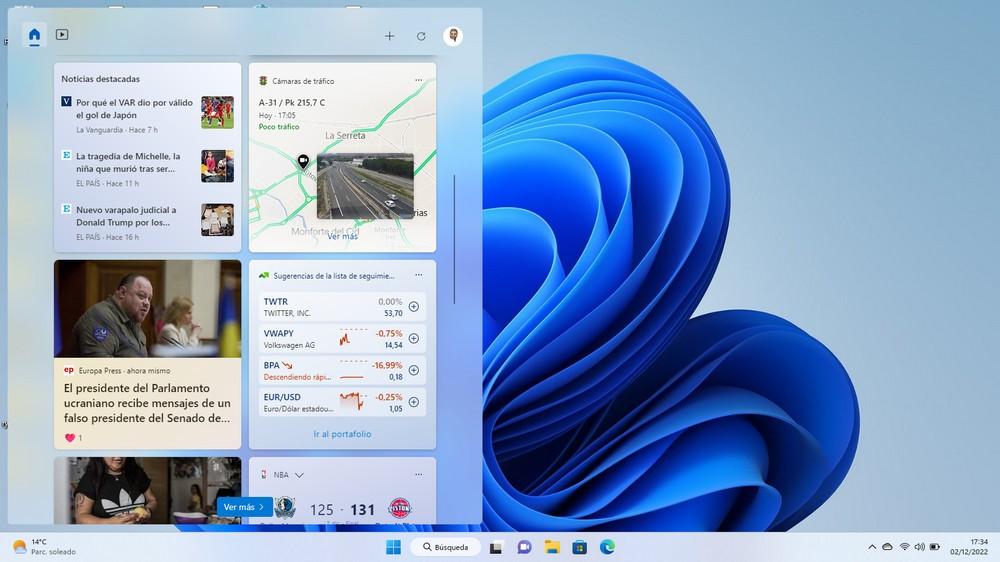
As informações exibidas nos widgets são atualizadas continuamente no fundo , consumindo recursos que podemos dedicar para que a equipe trabalhe com mais fluidez, principalmente se a utilidade que damos a essa função for nula, já que utilizamos outros métodos de informação .
Tanto os widgets quanto o aplicativo Microsoft Teams são dois aplicativos que poucos usuários usam no dia a dia, aplicativos que estão consumindo uma série de recursos que afetam o desempenho do equipamento se estiver dentro das especificações, portanto, se quisermos nossa equipe para ir mais rápido , devemos nos livrar deles.
Tanto para eliminar o Microsoft Teams para que seja executado em segundo plano ao iniciar o Windows e removê-lo da barra de tarefas, quanto para desativar os Widgets do Windows, devemos acessar as opções de configuração do Windows (Win + i) e acessar o personalização seção. Nesta seção, clique em barra de tarefas e desmarque o Chat e Widgets comuta.
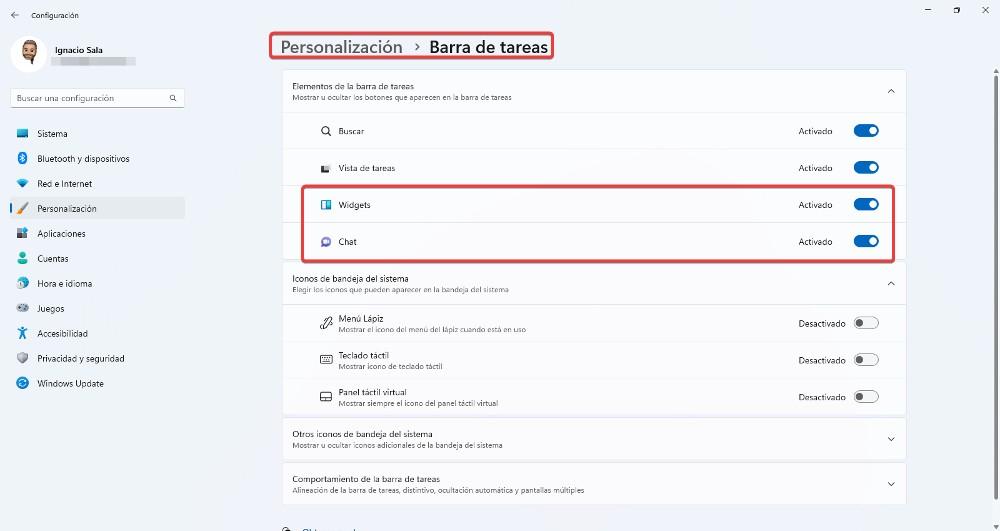
Assim que você desativar o botão Chat e Widgets, veremos como os dois ícones desaparecem da barra de tarefas, portanto, não é necessário reiniciar o computador para que as alterações tenham efeito.